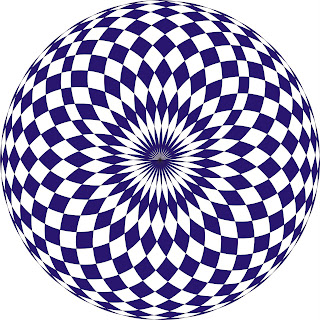3 ejercicios para realizar una buena práctica
1. Hierba Creciendo
2. Puesta de Sol
3. Mariposa Volando
http://www.cristalab.com/tutoriales/119/interpolacion-de-movimiento-y-guias-en-flash.html
viernes, 7 de noviembre de 2008
viernes, 31 de octubre de 2008
viernes, 12 de septiembre de 2008
viernes, 4 de julio de 2008
viernes, 27 de junio de 2008
FRACTAL

Un fractal es un objeto semi geométrico cuya estructura básica, fragmentada o irregular, se repite a diferentes escalas. El término fue propuesto por el matemático Benoît Mandelbrot en 1975 y deriva del Latín fractus, que significa quebrado o fracturado. Muchas estructuras naturales son de tipo fractal.
A un objeto geométrico fractal se le atribuyen las siguientes características:
Es demasiado irregular para ser descrito en términos geométricos tradicionales.
Posee detalle a cualquier escala de observación.
Es autosimilar (exacta, aproximada o estadísticamente).
Su dimensión de Hausdorff-Besicovitch es estrictamente mayor que su dimensión topológica.
Se define mediante un simple algoritmo recursivo.
Es demasiado irregular para ser descrito en términos geométricos tradicionales.
Posee detalle a cualquier escala de observación.
Es autosimilar (exacta, aproximada o estadísticamente).
Su dimensión de Hausdorff-Besicovitch es estrictamente mayor que su dimensión topológica.
Se define mediante un simple algoritmo recursivo.
Un fractal natural es un elemento de la naturaleza que puede ser descrito mediante la geometría fractal. Las nubes, las montañas, el sistema circulatorio, las lineas costeras o los copos de nieve son fractales naturales. Esta representación es aproximada, pues las propiedades atribuidas a los objetos fractales ideales, como el detalle infinito, tienen límites en el mundo natural.
domingo, 22 de junio de 2008
martes, 17 de junio de 2008
viernes, 13 de junio de 2008
viernes, 30 de mayo de 2008
Portadas de periódico en Corel.

Pasos a seguir:
1- Seleccionamos una tapa de Clarín y la bajamos de la página http://www.clarin.com/.
2- Importamos la tapa elegida en el Corel.
3- La imitamos y copiamos todos sus detalles utilizando los elementos y herramientas del programa: cuadros de texto, herramienta rectángulo, lápiz, máscaras, barra de colores, diferentes cuerpos tipográficos, etc.
4- Una vez concluido el trabajo, lo guardamos en formato JPG y lo subimos a nuestros blogs.
Original:
1- Seleccionamos una tapa de Clarín y la bajamos de la página http://www.clarin.com/.
2- Importamos la tapa elegida en el Corel.
3- La imitamos y copiamos todos sus detalles utilizando los elementos y herramientas del programa: cuadros de texto, herramienta rectángulo, lápiz, máscaras, barra de colores, diferentes cuerpos tipográficos, etc.
4- Una vez concluido el trabajo, lo guardamos en formato JPG y lo subimos a nuestros blogs.
Original:

viernes, 2 de mayo de 2008
viernes, 18 de abril de 2008
Trabajo en Corel nº 2

1º Crear el objeto de texto
2º Colorear el texto con cualquier color de la paleta
3º Seleccionar el objeto de texto y abrir la persiana del menú de efectos "Silueta" (Control + F9)*
* En CorelDraw 9 seleccionar la Herramienta Silueta Interactiva en la caja de herramientas
4º Activar la opción "Fuera"
5º Modificamos el valor de separación , de modo
que entre cada línea de la silueta haya una separación de 2,24 mm
*Este valor de separación variará según el tamaño del objeto de texto
6º A continuación le indicamos el número de etapas de silueta, y por último le damos a " Aplicar"
7º El resultado será similar a la imagen superior. Justo a continuación
vamos al menú Organizar y seleccionamos Separar y después
volvemos al menú Organizar y seleccionamos Desagrupar.
Ahora todas las etapas de la silueta son independientes, y podremos
aplicarle el color que deseemos a cada una de ellas, obteniendo así
el resultado final indicado en el ejemplo inicial.
Cambiar el color de contorno y de relleno con un solo click de ratón
Este truco es uno de los más básicos en el uso de Corel, pero también es un gran desconocido para muchos usuarios.
Para cambiar el color de relleno de un objeto , solo tenemos que seleccionar dicho objeto y pinchar con el botón
izquierdo del ratón sobre el color que deseemos en la paleta de colores.
Para cambiar el color de filete o contorno de un objeto, seleccionamos dicho objeto y pinchamos
con el botón derecho del ratón sobre el color que deseemos
3º Seleccionar el objeto de texto y abrir la persiana del menú de efectos "Silueta" (Control + F9)*
* En CorelDraw 9 seleccionar la Herramienta Silueta Interactiva en la caja de herramientas
4º Activar la opción "Fuera"
5º Modificamos el valor de separación , de modo
que entre cada línea de la silueta haya una separación de 2,24 mm
*Este valor de separación variará según el tamaño del objeto de texto
6º A continuación le indicamos el número de etapas de silueta, y por último le damos a " Aplicar"
7º El resultado será similar a la imagen superior. Justo a continuación
vamos al menú Organizar y seleccionamos Separar y después
volvemos al menú Organizar y seleccionamos Desagrupar.
Ahora todas las etapas de la silueta son independientes, y podremos
aplicarle el color que deseemos a cada una de ellas, obteniendo así
el resultado final indicado en el ejemplo inicial.
Cambiar el color de contorno y de relleno con un solo click de ratón
Este truco es uno de los más básicos en el uso de Corel, pero también es un gran desconocido para muchos usuarios.
Para cambiar el color de relleno de un objeto , solo tenemos que seleccionar dicho objeto y pinchar con el botón
izquierdo del ratón sobre el color que deseemos en la paleta de colores.
Para cambiar el color de filete o contorno de un objeto, seleccionamos dicho objeto y pinchamos
con el botón derecho del ratón sobre el color que deseemos
martes, 15 de abril de 2008
Trabajo en Corel Draw.

1º En primer lugar con la herramienta Mano Alzada dibuje dos líneasrectas que serviran como eje de la mezcla y situelas aproximadamente como en la siguiente figura.
2º Haga clic en la herramienta Mezcla Interactiva (Blend).
3º Sitúe el cursor sobre la línea de la izquierda haga clic y arrastre hasta situarse encima de la línea de la derecha.
4º En el momento que vea aparecer la previsualización de la mezcla suelte el botón del ratón.
5º Una vez aplicada la mezcla, puede personalizarla si lo desea arrastrando el deslizador central o incluso desplazando por el documento cualquiera de las dos líneas iniciales, que ahora son dos objetos de control de mezcla.
6º Por último puede crear dos circunferencias con la herramienta elipse, rellenarlas con un relleno de degradado radial, y personalizarlas hasta que tengan un aspecto esférico . Para después situarlas por encima de la superficie creada.
miércoles, 2 de abril de 2008
Segundo Trabajo


1. Abro la ventana de Photoshop.
2. Abro la imagen con la que voy a trabajar.
3. Sobre la imagen elegida, contorneo con el lazo magnético (también en algunos casos puedo utilizar la varita mágica) lo que quiero colorear
4. Clic en imagen, ajustes, equilibrio de color; una vez que se abre la ventana, cambio los niveles a mi preferencia y hago clic en OK.
IMPORTANTE: para poder cambiar el color de la imagen entro en imagen, modo y me fijo que no este el “tick” en ESCALA DE GRISES, porque si esta opción esta "tickeada" no puedo cambiarle el color a la foto. Si es así, coloco el “tick” en la opción RGB.
2. Abro la imagen con la que voy a trabajar.
3. Sobre la imagen elegida, contorneo con el lazo magnético (también en algunos casos puedo utilizar la varita mágica) lo que quiero colorear
4. Clic en imagen, ajustes, equilibrio de color; una vez que se abre la ventana, cambio los niveles a mi preferencia y hago clic en OK.
IMPORTANTE: para poder cambiar el color de la imagen entro en imagen, modo y me fijo que no este el “tick” en ESCALA DE GRISES, porque si esta opción esta "tickeada" no puedo cambiarle el color a la foto. Si es así, coloco el “tick” en la opción RGB.
Primer Trabajo



1. Abro Photoshop.
2. Abro el archivo de la imágen del barco.
3. Abro la imágen de las nubes.
4. Enderezar la imágen del barco utilizando el primer ícono del lado izquierdo de la barra de herramientas. Copiar el recorte seleccionado de la imágen (control C), abriendo una nueva ventana (control N), pegándola en ella (control V).
5. Voy a la imágen de las nubes, la copio y lo pego en la imágen del barco.
6. Clickeo el primer ícono del lado derecho de la barra de herramientas, y arrastro la imágen de la nubes hasta la parte del cielo de la foto.
7. Cambiamos de orden las capas con la ventana de capas a la derecha de la pantalla.
8. Clickeamos el lazo magnético y remarcar el contorno del cielo.
9. Se borra o se corta lo seleccionado con el lazo magnético.
10. Se agarra el lazo magnético nuevamente o si es útil también la varita mágica, y dibujo el contorno con ellas.
2. Abro el archivo de la imágen del barco.
3. Abro la imágen de las nubes.
4. Enderezar la imágen del barco utilizando el primer ícono del lado izquierdo de la barra de herramientas. Copiar el recorte seleccionado de la imágen (control C), abriendo una nueva ventana (control N), pegándola en ella (control V).
5. Voy a la imágen de las nubes, la copio y lo pego en la imágen del barco.
6. Clickeo el primer ícono del lado derecho de la barra de herramientas, y arrastro la imágen de la nubes hasta la parte del cielo de la foto.
7. Cambiamos de orden las capas con la ventana de capas a la derecha de la pantalla.
8. Clickeamos el lazo magnético y remarcar el contorno del cielo.
9. Se borra o se corta lo seleccionado con el lazo magnético.
10. Se agarra el lazo magnético nuevamente o si es útil también la varita mágica, y dibujo el contorno con ellas.
11. Con lo seleccionado voy a imagen, ajustes, y luego a equilibrio de color, y le agrego brillo y contraste a la torre.
12. Deselecciono la torre, el trabajo ya está terminado.
martes, 25 de marzo de 2008
Sobre las Evaluaciones
Serán avisadas con 14 días de anticipación, salvo las lecciones de repaso de temas dados en clases anteriores. EN CASO DE AUSENCIA A EVALUACIONES ESCRITAS O LECCIONES ORALES PROGRAMADAS: el alumno debera justificar la falta con certificado médico o justificación escrita y fehaciente de sus padres entregada el día de su reintegro para explicar la causa de su ausencia. Caso contrario tendrá un 1 (uno). Las evaluaciones escritas se tomarán antes de cerrar el trimestre correspondiente en día determinado por el profesor
Suscribirse a:
Entradas (Atom)